Ao criar um AMV, você pode usar uma opção da guia Alinhamento do trilho intermediário, localizada na caixa de diálogo Criar AMV, para mesclar o alinhamento de trilho intermediário do AMV com um alinhamento existente.
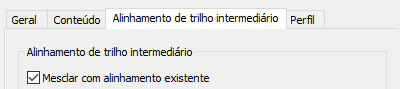
Da mesma forma, na guia Perfil, é possível selecionar uma opção para mesclar o perfil do alinhamento de trilho intermediário com um perfil existente.

Talvez, depois de criar o AMV, você precise conectar manualmente as entidades do AMV e do alinhamento e do perfil mesclados desenhando entidades adicionais de alinhamento e perfil. Para fazer isso, use os comandos de edição de alinhamento e perfil.
Por exemplo, quando você cria o AMV, as entidades podem aparecer da seguinte maneira na vista da planta, sendo que o alinhamento de trilho intermediário se estende do AMV à esquerda, e o alinhamento com o qual ele é mesclado está na parte superior direita:

Use os comandos de edição de alinhamento para conectar os dois, como mostrado no seguinte exemplo:

Para conectar um alinhamento de trilho intermediário
- Ao criar um AMV, na guia Alinhamento de trilho intermediário, marque a caixa de seleção Mesclar com alinhamento existente e especifique o alinhamento com o qual deseja mesclar.
- Após a criação do AMV, no desenho, clique no alinhamento de trilho intermediário, clique com o botão direito do mouse para exibir o menu de contexto e, em seguida, clique em Editar geometria de alinhamento.
- Nas Ferramentas de layout de alinhamento, selecione um comando de edição de alinhamento, como Arredondamento de curva livre.
- Selecione o alinhamento de trilho intermediário e, em seguida, selecione o alinhamento mesclado e insira um raio de arredondamento.
Para conectar um perfil de trilho intermediário
É possível conectar um perfil de trilho intermediário de um AMV ao perfil mesclado correspondente usando um fluxo de trabalho semelhante. A única diferença é que você deve selecionar o perfil de trilho intermediário no gráfico do perfil longitudinal, clicar com o botão direito do mouse e selecionar o comando Editar geometria de perfil.
Por exemplo, quando você segue as etapas acima, as entidades de AMV podem aparecer no gráfico do perfil longitudinal como mostrado a seguir, sendo que o perfil de trilho intermediário está à esquerda, e o perfil do alinhamento com o qual ele foi mesclado, à direita:
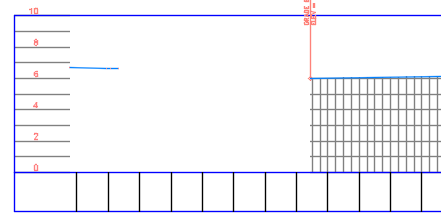
Depois que você conectar as entidades a uma curva vertical livre, o perfil aparecerá assim:
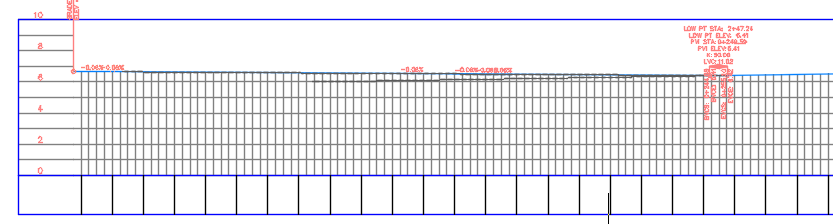
- Siga as etapas acima para conectar o alinhamento de trilho intermediário ao alinhamento mesclado.
- No gráfico do perfil longitudinal do alinhamento mesclado, selecione o perfil do alinhamento de trilho intermediário.
- Clique com o botão direito do mouse para exibir o menu de contexto e clique em Editar geometria de perfil.
- Selecione um comando de edição, como Curva vertical livre (circular).
- Selecione o perfil do alinhamento de trilho intermediário e, em seguida, selecione o perfil do alinhamento mesclado e insira um raio.